ARCGIS制图工具、方法和技巧
ArcGIS软件操作——地图制图
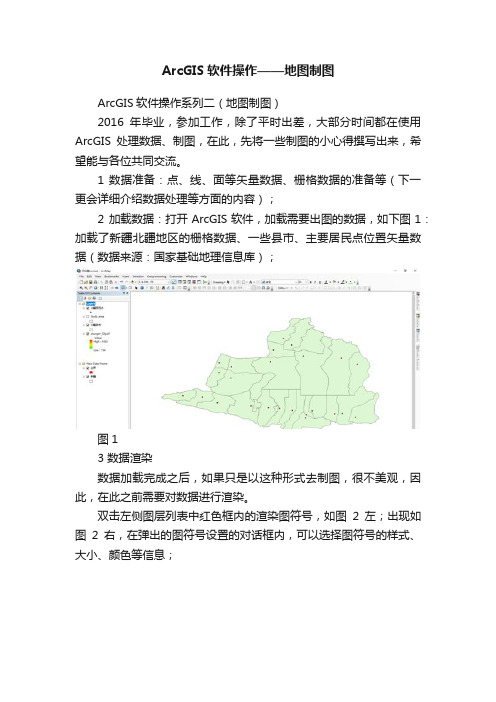
ArcGIS软件操作——地图制图ArcGIS软件操作系列二(地图制图)2016年毕业,参加工作,除了平时出差,大部分时间都在使用ArcGIS处理数据、制图,在此,先将一些制图的小心得撰写出来,希望能与各位共同交流。
1 数据准备:点、线、面等矢量数据、栅格数据的准备等(下一更会详细介绍数据处理等方面的内容);2 加载数据:打开ArcGIS软件,加载需要出图的数据,如下图1:加载了新疆北疆地区的栅格数据、一些县市、主要居民点位置矢量数据(数据来源:国家基础地理信息库);图13 数据渲染数据加载完成之后,如果只是以这种形式去制图,很不美观,因此,在此之前需要对数据进行渲染。
双击左侧图层列表中红色框内的渲染图符号,如图2左;出现如图2右,在弹出的图符号设置的对话框内,可以选择图符号的样式、大小、颜色等信息;图2如果只对点、线、面数据进行统一图符号渲染,就可以基本按上述思路去设置,栅格数据渲染更加简单,单击现有渲染图符号,进行颜色条带选择就OK了。
但在此处提一下:(1)如果需要根据某些县市名称不同,而对点、线、面进行不同符号渲染,则应选中图层,右键属性“Properties”,点击“Symbology”选项卡,然而点击“Categories”,在右侧Value Field选择分类显示的字段,之后下面Add All Values,就会以不同颜色来渲染不同要素,见图3;图3(2)如果需要对每个要素进行标注,则在图3界面中点击Labels 选项卡(图4),左上角蓝色框内的单选框一定要打√,否则不显示标注;下面红色框内的Label Field为需要标注的字段,本文以标注名称为例;Text Symbol可以设置标注的字体样式、大小、颜色等;图4地图渲染方式众多,写的就是一些常用的,多用一用,多去尝试下,就知道咋回事了,要知道“软件是经得起折腾的!”,下面是渲染过后的地图显示,见图5。
图54 地图制图啰嗦了这么久,到主题了~~~单击菜单“View——Layout View”,或者点击图5中红色框内的快捷按钮,都可以切换到地图制图模块(图6);图64.1 制图纸张的设置单击菜单“File——Page and Print Setup”,见图7,图7上面的红色框内是选择系统自带的纸张大小,下面的红色框内是自定义纸张大小,这些设置看个人制图需求;图74.2 添加地图图件信息地图图件信息包括:指北针、图例、比例尺、图名、经纬网格、制图人、制图单位、制图时间等,其中图名、指北针、图例、比例尺、经纬网格一般是必不可少的图件!4.2.1 添加指北针、比例尺单击菜单“Insert——North Arrow”,选择合适的指北针,点击OK就可以将指北针添加到制图区域;或者Insert——Scale bar,选择合适的比例尺,点击OK即可。
arcgis使用技巧

arcgis使用技巧ArcGIS使用技巧ArcGIS是一款功能强大的地理信息系统软件,它可以用于地图制图、空间分析、数据管理等多个方面。
在使用ArcGIS时,有些技巧可以帮助用户更好地定位和处理数据。
1. 使用地理编码器地理编码器是一种工具,可以将地址转换为坐标值。
在ArcGIS中,可以使用地理编码器将地址转换为准确的经纬度坐标。
这可以帮助用户更好地定位数据,进而实现精准的空间分析。
2. 使用坐标系转换器在处理地图数据时,可能需要把数据集中的坐标系进行转换。
ArcGIS 中提供了方便的坐标系转换器,用户可以将不同坐标系之间的数据进行转换,并且可以为数据集设定自定义坐标系。
3. 使用图层掩蔽器在地图制图时,可能需要对某些区域或图层进行特别处理。
ArcGIS提供了图层掩蔽器的功能,可以通过设置遮罩图层来隐藏不需要显示的部分,从而让地图更加清晰明了。
4. 使用批处理工具在处理大量数据时,可以使用ArcGIS中的批处理工具来快速地对数据进行处理和分析。
批处理工具可以通过编写脚本或使用预先设定好的工具箱来自动化处理过程,提高处理效率。
5. 使用周边查询工具周边查询工具是一种可以帮助用户找出指定范围内数据的工具。
在ArcGIS中,用户可以使用周边查询工具来查询指定位置周围的数据,从而实现更加精准的空间分析。
总结ArcGIS是一款功能强大的地理信息系统软件,使用ArcGIS时可以采取一些技巧来帮助用户更好地定位和处理数据。
这些技巧包括使用地理编码器、坐标系转换器、图层掩蔽器、批处理工具和周边查询工具等。
掌握这些技巧可以有效提高处理效率和分析精度。
ARCGis制图简洁教程

图 1 ArcMap 窗口界面
2.熟悉完界面后,接下来介绍如何建立矢量图形的数据库 点击 ArcMap 窗口界面上的 ArcCatalog 图标 ,出现的界面如图 6 所示(以 E 盘 TEST 文件为例):
图6 此数据库为.mdb 格式,对此新建数据库命名为 test.mdb,修改操作为:右击该数据库,选择 rename, 删除 New Personal Geodatabase,并输入 test。这里需要注意的是,由于 ArcGIS10.0 中文版以前的版本对汉 语的支持不是很好,所以,为了避免在数据调用及处理过程中出错,建议最好在命名时用英文或是拼音来 命名,命名后如图 7 所示:(到这里,数据库已经建好了)
可见,6 号图斑和 7 号图斑是两个分离的图斑,只是 在位置上相邻,有公共边。具体实例如:被林地、 农用地包围的村落,需要把包围村落的林地、农地 勾出来,还需要把村落的建筑物等单独勾出来。 思路如下: 先在图上勾绘出村落建筑物等面状图斑,如上图先 勾绘出 6 号图斑,并赋上属性(如小班号 6 号,属
图 10 在投影坐标选择这里,选择 Unknow,在这里简单说一句关于投影坐标,Geographic Coordinate Systems 是大地坐标系,以度分秒为主要单位,Projected Coordinate Systems 是投影坐标系,以 m 或者 km 为主要单 位。这里牵涉到比较复杂的地图学知识,若想深入了解,请参阅地图学相关书籍。 再说一下,若项目已给定投影坐标系的前提下的选择,如我们国家一般的执行项目所用坐标系多为 Beijing1954 或是 xian1980 坐标系,这两种坐标系均属于 Gauss Kruger 投影下的坐标系,具体设置方法如 图 11 所示:
住不放,移动结点位置
ArcGIS从0开始,你需要了解的17个制图小技巧

ArcGIS从0开始,你需要了解的17个制图小技巧Orientation(方向):Portrait——竖向Landscape——横向Ps.修改布局视图的外框大小也是在这里,Page——Width+Height02一幅图包含多幅子图(1)新建空白地图文档。
(2)点击菜单栏 Insert / Data Frame,需要加几幅子图则添加几个Data Frame。
(3)点击Layout View,看到插入的Data Frame是重合的,按照需求重新布局。
(4)在布局视图中右击某个Data Frame / Add Data,就可以为每个框添加数据了。
03重分类(1)ArcT oolbox / Spatial Analyst Tools / Reclass / Reclassify(2)Input raster 输入要重分类的山栅格数据Reclass field 输入重分类字段(3)点击Classify…选择分类方法和类别数(4)点击OK,修改重分类的区间划分的旧值与新值(5)修改输出路径,OK即可。
04将包含不同区域的shp文件分成单个shp文件(1)点击工具栏Select Fetures ,点选shp文件某一区域,该区域边界变成了蓝色。
(2)在左侧table of contents中原始shp文件上点击右键,DATA / Export Data…,保存成shp文件即可。
05修改overwrite功能Geoprocessing / Geoprocessing Option / General勾选“Overwrite the outputs of geoprocessing operations”,即当输出文件名已存在时,会覆盖原有文件。
06构建栅格属性表用cell statistic(单元统计)得到的结果有图像,但是无法查看属性表。
需要手动构建栅格属性表。
但是,数据管理工具/栅格/栅格属性/构建栅格属性表选择cell statistic得到的结果时,出现错误提醒:ERROR 000423 : 仅单波段整数型栅格数据集是有效的输入。
arcgis教程入门到精通

arcgis教程入门到精通
ArcGIS是一种功能强大的地理信息系统软件,它可以用于地图制作、空间数据管理、地理分析和可视化等方面。
本教程将带你从入门到精通,学习使用ArcGIS进行地理数据处理和分析。
一、入门篇
1. 安装和启动ArcGIS软件
2. ArcGIS界面和工具介绍
3. 导入地图数据和创建地图
二、数据管理篇
1. 数据格式和投影系统的理解
2. 创建和编辑要素类
3. 数据查询和选择操作
4. 数据导入和导出
三、地图制作篇
1. 符号化和标注设置
2. 地图布局和制图元素添加
3. 图层管理和显示控制
四、空间分析篇
1. 空间查询和空间统计
2. 缓冲区分析和叠置分析
3. 空间插值和地形分析
五、数据可视化篇
1. 热力图和密度图绘制
2. 空间插值和地形分析
3. 三维地图和动态地图制作
六、应用实例篇
1. 土地利用规划和分析
2. 环境影响评估和模拟分析
3. 城市交通网络规划和优化
通过学习上述教程,你将掌握ArcGIS软件的基本操作和常用
功能,能够利用ArcGIS进行地理数据的处理、分析和可视化。
希望这些内容能帮助你快速入门和成为ArcGIS的高级用户!。
ArcGIS制图技巧
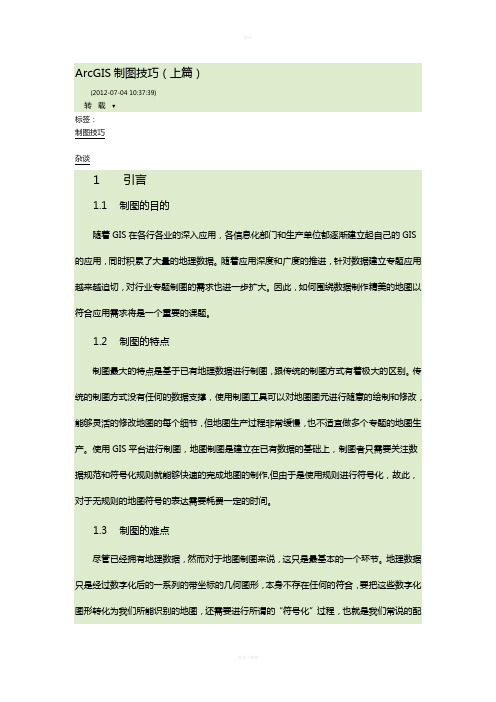
ArcGIS制图技巧(上篇)(2012-07-04 10:37:39)转载▼标签:制图技巧杂谈1引言1.1制图的目的随着GIS在各行各业的深入应用,各信息化部门和生产单位都逐渐建立起自己的GIS 的应用,同时积累了大量的地理数据。
随着应用深度和广度的推进,针对数据建立专题应用越来越迫切,对行业专题制图的需求也进一步扩大。
因此,如何围绕数据制作精美的地图以符合应用需求将是一个重要的课题。
1.2制图的特点制图最大的特点是基于已有地理数据进行制图,跟传统的制图方式有着极大的区别。
传统的制图方式没有任何的数据支撑,使用制图工具可以对地图图元进行随意的绘制和修改,能够灵活的修改地图的每个细节,但地图生产过程非常缓慢,也不适宜做多个专题的地图生产。
使用GIS平台进行制图,地图制图是建立在已有数据的基础上,制图者只需要关注数据规范和符号化规则就能够快速的完成地图的制作,但由于是使用规则进行符号化,故此,对于无规则的地图符号的表达需要耗费一定的时间。
1.3制图的难点尽管已经拥有地理数据,然而对于地图制图来说,这只是最基本的一个环节。
地理数据只是经过数字化后的一系列的带坐标的几何图形,本身不存在任何的符合,要把这些数字化图形转化为我们所能识别的地图,还需要进行所谓的“符号化”过程,也就是我们常说的配图。
如果要进一步制图专题地图,也许还需要对数据进行一系列的处理(如坐标转换、数据分割、要素聚合和简化、几何逻辑验证、字段处理等)以及制作基于行业标准的地图符号库。
这就对地图的生产者来说,在对数据、行业符号标准以及所使用工具的熟悉程度都提出更高的要求。
2 ArcGIS的制图技术与技巧ESRI公司专注GIS行业几十年,ArcGIS产品在行业中应用非常广泛,在地图制图方面也有着出色的表现(制图可视化、空间数据管理、空间分析是ArcGIS的三大基石)。
ArcGIS 的制图技术主要包括符号库技术、符号系统、标注、制图表达等。
巧妙的搭配使用这些制图技术,可以满足专业的制图生产。
ArcGIS实用制图技巧

目录ArcGIS制图技巧 (2)介绍ArcGIS中的数据驱动制图 (19)ArcGIS实用制图技巧——如何制作“羽化”效果 . 25 ArcGIS实用制图技巧——如何制作“粉饰”效果 . 37 ArcGIS实用制图技巧——如何制作“浮雕”效果的多边形 (40)ArcGIS实用制图技巧——如何制作“光照”效果的水体多边形 (47)他和她的缤纷颜色 (51)使用ArcGIS制作Cartogram (52)使用“捕捉”地理处理工具进行数据的自动编辑 . 55 ArcGIS的地理坐标系与大地坐标系 (59)2012第二届GIS制图大赛-公开课技术问题&答疑 .. 62 ArcMap中如何自制符号库 (65)如何使地形图变得更加有趣 (76)让你的地图人人都想看——五大制图设计原则 (78)ArcGIS制图技巧1 引言1.1 制图的目的随着GIS在各行各业的深入应用,各信息化部门和生产单位都逐渐建立起自己的GIS的应用,同时积累了大量的地理数据。
随着应用深度和广度的推进,针对数据建立专题应用越来越迫切,对行业专题制图的需求也进一步扩大。
因此,如何围绕数据制作精美的地图以符合应用需求将是一个重要的课题。
1.2 制图的特点制图最大的特点是基于已有地理数据进行制图,跟传统的制图方式有着极大的区别。
传统的制图方式没有任何的数据支撑,使用制图工具可以对地图图元进行随意的绘制和修改,能够灵活的修改地图的每个细节,但地图生产过程非常缓慢,也不适宜做多个专题的地图生产。
使用GIS平台进行制图,地图制图是建立在已有数据的基础上,制图者只需要关注数据规范和符号化规则就能够快速的完成地图的制作,但由于是使用规则进行符号化,故此,对于无规则的地图符号的表达需要耗费一定的时间。
1.3 制图的难点尽管已经拥有地理数据,然而对于地图制图来说,这只是最基本的一个环节。
地理数据只是经过数字化后的一系列的带坐标的几何图形,本身不存在任何的符合,要把这些数字化图形转化为我们所能识别的地图,还需要进行所谓的“符号化”过程,也就是我们常说的配图。
ArcGIS版面制图

ArcGIS版面制图一、自动标注操作1.注记参数的设置借助ArcMap绘图工具条(Draw T oolbar)中的注记设置工具,来实现对字体、大小、颜色的设置等。
2.注记内容的放置(1)逐个要素标注1)在需要放置注记的数据层上单击右键,打开数据层操作快捷菜单。
点击 Properties命令选项,打开Layer Properties对话框,进入Label选项卡。
2)确定标注方法Method:Label all the Features the Same Way3)确定标注字段Label Field:NAME。
4)设置注记字体的字体、大小、颜色。
如果想对注记字体做进一步的设置,可以单击Symbol按钮进行进一步设置。
5)单击 Placement Properties 按钮设置注记位置6)单击Scale Range按钮确定注记显示比例。
7)单击确定完成设置,返回ArcMap窗口。
(2)全部要素标注1)在需要放置注记的数据层上单击右键,打开数据层操作快捷菜单。
点击 Properties命令选项,打开Layer Properties对话框,进入Label选项卡。
2)选中Label Features in this layer复选框,确定在本数据层上进行标注。
3)确定标注方法Method:Label all the Features the Same Way。
4)在需要标注的字段Label Field:NAME。
5)设置注记字体的字体、大小、颜色。
6)单击 Placement Properties 按钮设置注记位置7)单击Scale Range按钮确定注记显示比例。
8)单击确定按钮,完成全部要素的标注。
(3)部分要素标注如果不需要全部要素标注,而只要标注一部分要素,可以在Layer Properties对话框的标注方法Method下选择Define classes of features and label each class differently,单击SQL Query按钮输入条件表达式即可。
收藏∣34种ArcGIS常用操作技巧大汇总

收藏∣34种ArcGIS常用操作技巧大汇总1、影像格式的转换例如把jpg格式转换为tiff格式。
可以在arctoolbox中的conversiontools-->to Raster-->Raster to Other Format multiple)。
2、矢量化准备矢量化前建立一个.mxd工程文件,该文件为索引文件,记录的是所有图层的相对路径和图层渲染标注等信息。
然后通过arcaltalog建立点线面图层,添加到工程中即可进行矢量化操作,主要叠放顺序是点在上,线在中间,面下面,待矢量的底图放到最新面。
在大的工程中往往需要建立personalgeodatabase数据库,主要是方便管理,并且可以通过access打得开。
3、矢量化设置捕捉功能在Editor--Snapping->SnappingToolbar可以设置捕捉的类型,如点、节点、边界等。
4、设置点显示的比例尺在矢量化时,如果设置了点的大小,在放大和缩小图层是发现点不会底图放大缩小变换,需要设置缩放的比例尺。
5 、合并要素如果想对两个点,线,面要素合并成一个要素,可以通过shift选择要合并的要素,然后在Editor->merger,需要指定要合并到的目标要素。
6、为底图做地理配准影像配准空间参考配准地理参考过程地理Georeferencing校正是对没有坐标信息的底图,如tiff,img等底图赋予地理坐标信息的过程。
可以通过通过右击,弹出的功能条中选择Georeferncing工具,然后对要进行校正的底图添加控制点(controlpoint),一般最少添加4个角上控制点,可以通过点击连接表打开控制点的坐标信息并修改,添加超过3个后会出现残差。
如果精度不够可以多加些点进行加密。
只有校正后的图片才可进行矢量化。
该方法是针对影像做配准的。
而空间配准spatialadjustment是指的对矢量图层的配准。
7、栅格影像的裁剪在对一个大的遥感或者地形图操作时,往往不需要其全部范围。
精品 制图必学 利用ArcGIS制作接图表

利用ArcGIS制作接图表
1、页面和打印设置。
2、固定比例尺,如1:15000。
3、转到“版面视图”,调整好图框大小。
4、空白处右键点击“属性”,查看“大小和位置”,(如:大小,宽19厘米,高24厘米)
5、鼠标放置到图周边,记下左下角和右上角的坐标,并计算差值。
6、计算接图表行列数。
行数=X差值/(宽*比例尺分母)
列数=Y差值/(高*比例尺分母)
(注意:图上距离和实地距离的换算!)
7、打开ArcToolbox工具——Data Management Tools —— Feature class——Create Fishnet,
⑴“输出要素类”,指定一个保存文件夹并命名,保存。
⑵“模板范围”,选择需要做接图表的图层。
(.shp)
⑶单元大小宽度、单元大小高度,不填。
⑷行列数填写前面计算出来的行列数。
⑸确定。
8、线转面
⑴ArcToolbox工具——数据管理工具——要素——要素。
arcgis使用技巧

ARCgis使用技巧一、简介ArcGIS是一款功能强大的地理信息系统软件,被广泛应用于地图制作、空间分析、数据管理等领域。
本文将介绍一些在使用ArcGIS过程中的技巧,帮助用户更加高效地操作和处理地理数据。
二、常用快捷键1.新建地图文档:Ctrl + N2.打开地图文档:Ctrl + O3.保存地图文档:Ctrl + S4.另存地图文档:Ctrl + Shift + S5.放大地图视图:Ctrl + +6.缩小地图视图:Ctrl + -7.选择工具:Ctrl + 18.添加数据:Ctrl + D三、地图制作技巧1. 使用地图模板ArcGIS提供了丰富的地图模板,用户可以根据自己的需求选择合适的模板进行地图制作。
只需打开“文件”菜单下的“新建地图”选项,选择一个模板即可开始地图制作。
2. 添加图层在地图制作过程中,添加图层是一个重要的步骤。
通过点击“添加数据”按钮或使用快捷键Ctrl + D,选择要添加的数据文件,即可将其加载到当前地图中。
可以根据需要对添加的图层进行符号化、标注等操作。
3. 改变图层顺序在地图制作过程中,有时候需要调整图层的顺序以达到更好的效果。
可以在“图层”面板中,通过拖拽图层来改变它们的顺序。
也可以使用上方工具栏上的图层上下移动按钮来完成此操作。
4. 使用图层样式ArcGIS提供了丰富的图层样式,用户可以通过双击图层,在弹出的图层属性对话框中选择合适的样式进行应用。
也可以根据自己的需求进行自定义符号化。
四、空间分析技巧1. 缓冲区分析缓冲区分析是空间分析中常用的一种方法,可以在一定的距离范围内对地理要素进行分析。
在ArcGIS中,可以通过选择“分析”菜单下的“缓冲区”选项来进行缓冲区分析,并设置合适的距离。
2. 空间查询空间查询是一种通过地理空间关系来筛选数据的方法。
在ArcGIS中,可以通过选择“选择”菜单下的“按位置选择”或“属性和位置查询”等选项来进行空间查询,并选择相应的查询条件和关系。
(完整版)ArcGIS常用的必会工具(基础篇)
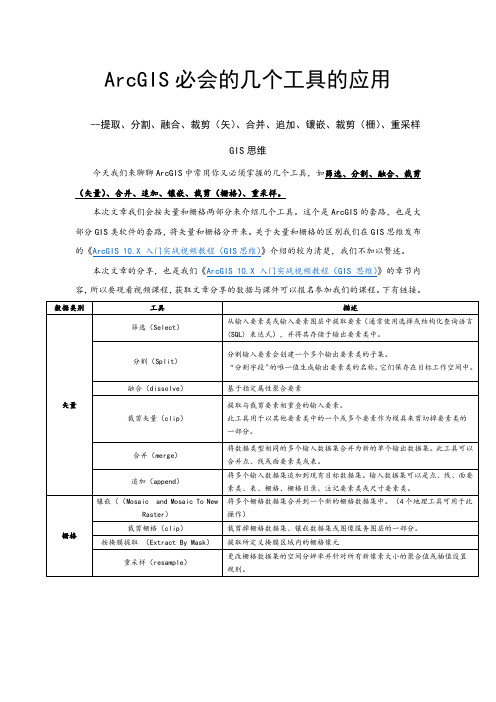
ArcGIS必会的几个工具的应用--提取、分割、融合、裁剪(矢)、合并、追加、镶嵌、裁剪(栅)、重采样GIS思维今天我们来聊聊ArcGIS中常用你又必须掌握的几个工具,如筛选、分割、融合、裁剪(矢量)、合并、追加、镶嵌、裁剪(栅格)、重采样。
本次文章我们会按矢量和栅格两部分来介绍几个工具。
这个是ArcGIS的套路,也是大部分GIS类软件的套路,将矢量和栅格分开来。
关于矢量和栅格的区别我们在GIS思维发布的《ArcGIS 10.X 入门实战视频教程(GIS思维)》介绍的较为清楚,我们不加以赘述。
本次文章的分享,也是我们《ArcGIS 10.X 入门实战视频教程(GIS思维)》的章节内容,所以要观看视频课程,获取文章分享的数据与课件可以报名参加我们的课程。
下有链接。
1、筛选第一个工具,我们来看下比较简单的筛选工具的应用。
筛选(select)的用法:从输入要素类或输入要素图层中提取要素(通常使用选择或结构化查询语言 (SQL) 表达式),并将其存储于输出要素类中。
我们首先来看下案例数据-福建的各县行政区划矢量图。
图1-1 图1-2该数据属性表中,有NAME和city等字段,其中NAME代表区县名,city代表区县所在的地级市城市编码。
例如,闽侯县归属福州市(3501),仙游县归属莆田市(3503)。
那么,要筛选出福州下辖的所有区县,只要利用筛选工具选出city字段是3501的记录就可。
✧打开筛选工具,分析工具→提取分析→筛选图1-3✧有如下图的参数设置,点击确定,就得到我们想要的结果。
图1-4运行结果如下。
具体操作,可以观看学习如上所述视频教程。
图1-52、分割现在我们在裁剪中福建的各县行政区划矢量图fj基础上又有了福建省各地级市的行政区划图fj5(网络数据,仅供学习参考使用),如下图。
那我们的问题来了,我们要如1中那样筛选出福建九个地级市(福州、厦门、莆田、泉州、漳州、龙岩、三明、南平、宁德)区县划数据,当然我们可以如1中操作9次得到我们的结果,但这样一来操作就麻烦了,万一你来个全国地级市,那不是坑爹,所以为了提高效率我们引入了分割(split)工具的应用。
ArcGIS制图技巧:制图入门与点、线、面状符号制作
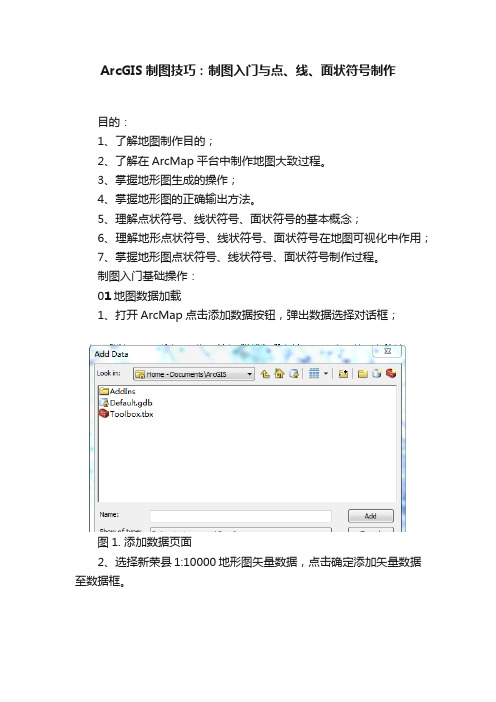
ArcGIS制图技巧:制图入门与点、线、面状符号制作目的:1、了解地图制作目的;2、了解在ArcMap平台中制作地图大致过程。
3、掌握地形图生成的操作;4、掌握地形图的正确输出方法。
5、理解点状符号、线状符号、面状符号的基本概念;6、理解地形点状符号、线状符号、面状符号在地图可视化中作用;7、掌握地形图点状符号、线状符号、面状符号制作过程。
制图入门基础操作:01地图数据加载1、打开ArcMap点击添加数据按钮,弹出数据选择对话框;图1. 添加数据页面2、选择新荣县1:10000地形图矢量数据,点击确定添加矢量数据至数据框。
图2. 选取数据02修改初始化符号1、数据加载后进行默认初始化,在软件右侧“内容列表”窗口可看到加载的全部图层,双击图层下的符号选择器对话框;图3. 符号选择器2、在默认符号列表中选择一个适合的符号,在左上角可以对符号进行预览单击“颜色”可更改符号颜色,另外还可以修改大小与角度等参数,点击“确定”修改初始符号。
图4. 修改参数03地图布局1、单击菜单“视图”->“布局视图”,切换到布局视图;2、更改地图比例尺为1:10000,拖动数据框角点将数据框拖至整个地图;图5. 调整比例尺3、单击“文件”->“页面和打印设置”,弹出页面和打印设置对话框,取消“使用打印机纸张设置”,更改纸张宽度和高度;图6. 页面设置4、使用“布局”工具栏上的“放大”按钮,将地图上部大致居中到视图中央,点击主菜单上的“插入”->“标题”,弹出插入标题框,在文本框中输入标题“新荣县”点击确定,标题被插入到地图文档中,拖动标题到适合位置完成地图标题的插入;5、双击标题文本框,弹出属性对话框,切换至“文本”属性页点击“更改符号”按钮,弹出符号选择器对话框,更改字体和大小;图7. 文本图8. 设置6、同理加入图例及比例尺;点击主菜单上的“插入”->“图例”,弹出图例向导对话框,点击“下一步”更图例标题文字、字体、大小和对齐方式,点击“下一步”至完成,插入地图图例并拖动图例到合适位置;7、点击主菜单上的“插入”->“比例尺”,弹出比例尺选择器对话框,在左侧选择合适的比例尺,点击“确定”插入比例尺,拖动比例尺到地图下发合适位置;8、点击工具栏上的“保存”按钮,选择保存路径,设置文件名点击“确定”完成地图文档制作。
使用ArcGIS进行地图制作和空间分析的简明教程

使用ArcGIS进行地图制作和空间分析的简明教程第一章:ArcGIS软件介绍ArcGIS是由美国Esri公司开发的一套专业的地理信息系统(GIS)软件,提供了丰富的地图制作和空间分析功能。
该软件广泛应用于城市规划、土地利用、环境分析等领域,具有强大的数据处理能力。
第二章:准备工作在使用ArcGIS进行地图制作和空间分析前,我们需要准备相关数据。
包括地理数据、属性数据以及地图符号等。
同时,还需要明确分析的目标和问题,以便选择合适的工具和方法。
第三章:地理数据获取与处理地理数据是地图制作和空间分析的基础。
我们可以通过多种渠道获取地理数据,如使用ArcGIS内置的数据源、从开放数据平台下载等。
获取到地理数据后,我们还需要进行数据预处理,包括数据格式转换、数据清洗等。
第四章:地图制作ArcGIS提供了丰富的地图制作工具,可以帮助用户创建各种类型的地图。
首先,我们需要选择合适的地图模板或布局。
然后,在地图视图中添加底图、图层、标注等要素,并进行图层样式和符号的设置。
最后,我们可以进行视图调整和地图导出。
第五章:空间分析基础空间分析是GIS的重要功能之一,可以帮助我们发现地理现象之间的关联和趋势。
ArcGIS提供了多种空间分析工具,如缓冲区分析、叠加分析、路径分析等。
在进行空间分析前,我们需要明确分析的目的,选择合适的空间分析方法。
第六章:空间数据查询与查询分析使用ArcGIS,我们可以通过空间数据查询来获取特定条件下的空间要素。
查询可以基于空间关系、属性关系或数据库查询语言。
查询分析可以帮助我们从大量的空间数据中筛选出感兴趣的要素。
第七章:地理统计分析地理统计分析是将统计学方法应用于地理数据的过程。
ArcGIS提供了丰富的地理统计分析工具,如点密度分析、聚类分析、回归分析等。
这些工具可以帮助我们了解地理现象的分布规律和潜在问题。
第八章:空间数据可视化地图制作是空间数据可视化的重要手段之一。
除了制作传统的地图,我们还可以使用ArcGIS进行更加丰富的空间数据可视化。
如何利用ArcGIS绘制地图和空间分析

如何利用ArcGIS绘制地图和空间分析一、介绍ArcGISArcGIS是由美国ESRI公司开发的一套全球领先的地理信息系统软件,广泛应用于地理信息系统、地图制作、空间分析、资源管理等领域。
它提供了强大的功能和工具,可以帮助用户实现地图制作、空间分析等任务。
二、ArcGIS地图制作1. 准备地理数据在使用ArcGIS绘制地图之前,首先需要准备好地理数据。
地理数据包括矢量数据和栅格数据,可以通过多种途径获取,如地理院地形图、遥感影像等。
2. 创建地图文档在ArcGIS中,地图文档(MXD)是存储地图制作相关信息的文件,可以通过“文件”->“新建地图文档”来创建新的地图文档。
创建地图文档后,可以将准备好的地理数据添加到地图文档中。
3. 添加数据添加数据是地图制作的基本步骤之一,可以通过“添加数据”按钮或者“文件”->“添加数据”来添加数据。
添加数据后,可以在地图文档的目录中看到添加的数据。
4. 设置地图属性在地图制作中,可以设置地图的属性,如地图的标题、单位、坐标系统等。
可以通过“图层”->“属性”来设置地图的属性。
5. 样式和符号设置地图的样式和符号设置可以使地图更加美观和易读。
可以调整地图的底图、添加标注、修改符号等。
可以通过“布局”->“工作表”。
6. 输出地图完成地图制作后,可以将地图输出为图片或者PDF文件。
可以通过“文件”->“出图”来完成地图的输出,也可以通过地图布局来调整地图输出的大小和比例。
三、ArcGIS空间分析1. 空间查询ArcGIS提供了强大的空间查询功能,可以通过属性查询和空间查询来获取感兴趣的空间信息。
可以通过“工具”->“查询”来进行查询操作,并设置查询条件。
2. 缓冲分析缓冲分析是一种常用的空间分析方法,通过设置缓冲区的半径,可以根据地理要素的距离来进行分析。
可以通过“工具”->“缓冲区”来进行缓冲分析,并设置缓冲的半径和分析的图层。
arcgis编辑工具简单总结

arcgis编辑工具简单总结ArcGIS是由Esri公司开发的一款专业的地理信息系统软件,可以对地理空间数据进行编辑、分析和制图。
在ArcGIS软件中,有多种编辑工具可以帮助用户对地图数据进行编辑和管理。
本文将对ArcGIS编辑工具进行简单总结,以帮助用户更好地了解和使用这些工具。
一、编辑工具概述ArcGIS软件中的编辑工具包括基本编辑工具、高级编辑工具和拓扑编辑工具。
基本编辑工具用于对地图要素进行简单的编辑操作,如添加、删除和移动要素。
高级编辑工具可以进行更复杂的编辑操作,如分割、合并和修改要素的形状。
拓扑编辑工具用于管理要素之间的拓扑关系,确保地图数据的准确性和一致性。
二、基本编辑工具1.选择工具:用于选择地图中的要素,可以选择单个要素、多个要素或整个图层的要素。
2.移动工具:用于移动选定的要素,可将要素从一个位置移动到另一个位置。
3.增加要素工具:用于在地图中添加新的要素,可通过绘制、输入坐标或导入外部数据来创建要素。
4.删除要素工具:用于删除地图中的要素,可删除单个要素或多个要素。
三、高级编辑工具1.分割工具:用于将要素分割成多个部分,可通过绘制分割线或输入分割点来完成分割操作。
2.合并工具:用于将多个相邻的要素合并为一个要素,可选择多个要素后进行合并操作。
3.修改顶点工具:用于修改要素的顶点位置,可添加、删除或移动顶点来调整要素的形状。
四、拓扑编辑工具1.创建拓扑工具:用于创建要素之间的拓扑关系,确保地图数据的一致性和精确性。
2.拓扑修复工具:用于修复拓扑错误,如重叠、断裂和重复的要素。
3.拓扑验证工具:用于验证地图数据的拓扑关系,检查是否存在拓扑错误并进行修复。
五、编辑工具的应用1.地图数据编辑:可以使用ArcGIS编辑工具对地图数据进行编辑,包括添加新的要素、修改要素的形状和属性,以及删除不需要的要素。
2.地图制图:可以使用编辑工具对地图要素进行精细化编辑,确保地图制图的准确性和美观性。
ARCGIS制图的一些总结
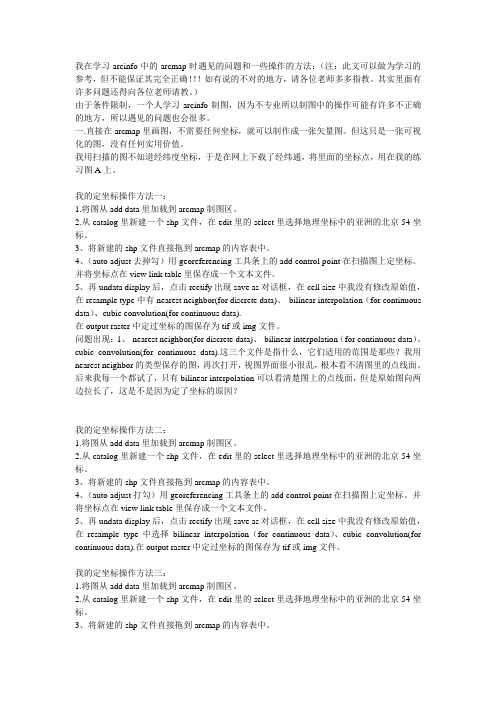
我在学习arcinfo中的arcmap时遇见的问题和一些操作的方法:(注:此文可以做为学习的参考,但不能保证其完全正确!!!如有说的不对的地方,请各位老师多多指教。
其实里面有许多问题还得向各位老师请教。
)由于条件限制,一个人学习arcinfo制图,因为不专业所以制图中的操作可能有许多不正确的地方,所以遇见的问题也会很多。
一.直接在arcmap里画图,不需要任何坐标,就可以制作成一张矢量图。
但这只是一张可视化的图,没有任何实用价值。
我用扫描的图不知道经纬度坐标,于是在网上下载了经纬通,将里面的坐标点,用在我的练习图A上。
我的定坐标操作方法一:1.将图从add data里加载到arcmap制图区。
2.从catalog里新建一个shp文件,在edit里的select里选择地理坐标中的亚洲的北京54坐标。
3、将新建的shp文件直接拖到arcmap的内容表中。
4、(auto adjust去掉勾)用georeferencing工具条上的add control point在扫描图上定坐标。
并将坐标点在view link table里保存成一个文本文件。
5、再undata display后,点击rectify出现save as对话框,在cell size中我没有修改原始值,在resample type中有nearest neighbor(for discrete data)、bilinear interpolation(for continuous data)、cubic convolution(for continuous data).在output raster中定过坐标的图保存为tif或img文件。
问题出现:1、nearest neighbor(for discrete data)、bilinear interpolation(for continuous data)、cubic convolution(for continuous data).这三个文件是指什么,它们适用的范围是那些?我用nearest neighbor的类型保存的图,再次打开,视图界面很小很乱,根本看不清图里的点线面。
新手5分钟了解Arcgis制图步骤

新手5分钟了解Arcgis制图步骤一、前期设计与准备(以Arcgis10.0软件为准,进行制图介绍)1.地图文档创建第一步:创建地图文档第二步:设置地图文档相对保存路径说明:要特别注意地图文档和数据的存储位置,不同于AutoCAD 将所有信息存储在所有文件夹下,Arcgis的数据可能会存放在多个文件或多个数据库中,且地图文档也是独立于数据单独存在的。
第三步:选择地图文档保存路径2、加载基础地形数据第四步:连接到工作目录,建立指向工作目录的连接;第五步:加载地形图:【添加数据】——【文件夹连接】地形图;3、创建GIS数据第六步:预先设想Geodatabase(个人地理数据库)应包含的内容:要素集-要素类-对象类;第七步:工作目录下新建空的Geodatabase个人地理数据库;第八步:新建要素数据集;新建要素类;二、数据编辑(一)几何数据编辑第九步:调整图层显示顺序,使用绘图工具,开始编辑要素类,绘制几何图形,第十步:边绘边输入属性第十一步:停止编辑并保存编辑第十二步:编辑效果的可视化其一,【通过设置图层透明度】解决现状地块遮挡影像图和地形图的问题;其二,【用颜色区分地块的用地性质】:符号化步骤1:右键单击【现状地图】图层,属性-图层属性-符号系统步骤2:设置符号化类型:【添加值】-【新值】步骤3:设置符号:双击符号化列表框中的色块可以更改其符号样式。
【使用绘图模板更高效的绘图】:按着上述步骤对图层设置了专题符号后,我们可以把每一类符号变成一个绘图模板,该模板类似于一个绘图工具,按照该模板绘制的要素就自动拥有了符号对应的属性值和图形样式,这样可以省去一边绘图,一边还要输属性的繁琐。
步骤1:显示【组织要素模板】对话框:右键单击【现状地图】图层-【编辑要素】-【组织要素模板】;步骤2:创建模板:点击创建模板-【创建新模板向导】-勾选【现状地块】图层,点击下一步,勾选【现状地块】图层下的所有分类,点完成。
ArcGIS制图策略‘方法,技巧

ArcGIS 制图工具、方法和技巧Esri中国(北京)有限公司 行业技术部 徐丽丽分享地理价值PDF 文件使用 "pdfFactory Pro" 试用版本创建 定义地图就是依据一定的数学法则,使用制图语 言,通过制图综合,在一定的载体上,表达 地球(或其他天体)上各种事物的空间分布、 联系及时间中的发展变化状态的图。
地图 ≠ 专题图 专题图 = 地图 + 主题 专题图 = 地图 + 特效 + 适度夸张分享地理价值PDF 文件使用 "pdfFactory Pro" 试用版本创建 制图的一般工艺数据模型 制图规范数据处理符号化 制图规则 企业级工作流管理制图编辑输出产品单一应用 VS 多种应用数据综合 质量控制 ETL数据驱动制图 高级符号 VS 复杂数据 智能标注冲突检查 冲突处理 灵活性 & 自动化产品类型分享地理价值PDF 文件使用 "pdfFactory Pro" 试用版本创建 大纲• 一、ArcGIS 制图基础– – – – ETL(综合、提中心线、平滑……) 制图表达 Model(生成坡度、坡向图) MapLex•二、基本效果– – – 按属性分类显示 按大小显示 统计图表显示•三、特效入门– – – 让你的图“立”起来 ——更好的使用您的DEM 让你的图“炫”起来 ——活学活用渐变效果 让你的成果“动”起来 ——多源数据组织与出图的常见问题•四、美图欣赏分享地理价值PDF 文件使用 "pdfFactory Pro" 试用版本创建 一、ArcGIS 一、ArcGIS 制图基础Ø ETL(简化、提中心线、平滑……) Ø Model(模型:生成坡度、坡向、山影图……) Ø Representation(制图表达:添加、编辑制图表达……) Ø MapLex(高级标注:沿线、避让……) ……好的文章是改出来的。
- 1、下载文档前请自行甄别文档内容的完整性,平台不提供额外的编辑、内容补充、找答案等附加服务。
- 2、"仅部分预览"的文档,不可在线预览部分如存在完整性等问题,可反馈申请退款(可完整预览的文档不适用该条件!)。
- 3、如文档侵犯您的权益,请联系客服反馈,我们会尽快为您处理(人工客服工作时间:9:00-18:30)。
ArcGIS 制图工具、方法和技巧Esri中国(北京)有限公司 行业技术部 徐丽丽分享地理价值PDF 文件使用 "pdfFactory Pro" 试用版本创建 定义地图就是依据一定的数学法则,使用制图语 言,通过制图综合,在一定的载体上,表达 地球(或其他天体)上各种事物的空间分布、 联系及时间中的发展变化状态的图。
地图 ≠ 专题图 专题图 = 地图 + 主题 专题图 = 地图 + 特效 + 适度夸张分享地理价值PDF 文件使用 "pdfFactory Pro" 试用版本创建 制图的一般工艺数据模型 制图规范数据处理符号化 制图规则 企业级工作流管理制图编辑输出产品单一应用 VS 多种应用数据综合 质量控制 ETL数据驱动制图 高级符号 VS 复杂数据 智能标注冲突检查 冲突处理 灵活性 & 自动化产品类型分享地理价值PDF 文件使用 "pdfFactory Pro" 试用版本创建 大纲• 一、ArcGIS 制图基础– – – – ETL(综合、提中心线、平滑……) 制图表达 Model(生成坡度、坡向图) MapLex•二、基本效果– – – 按属性分类显示 按大小显示 统计图表显示•三、特效入门– – – 让你的图“立”起来 ——更好的使用您的DEM 让你的图“炫”起来 ——活学活用渐变效果 让你的成果“动”起来 ——多源数据组织与出图的常见问题•四、美图欣赏分享地理价值PDF 文件使用 "pdfFactory Pro" 试用版本创建 一、ArcGIS 制图基础Ø ETL(简化、提中心线、平滑……) Ø Model(模型:生成坡度、坡向、山影图……) Ø Representation(制图表达:添加、编辑制图表达……) Ø MapLex(高级标注:沿线、避让……) ……好的文章是改出来的。
——鲁讯 —— 鲁讯分享地理价值PDF 文件使用 "pdfFactory Pro" 试用版本创建 数据的抽取转换与处理• ETL• 制图综合– 合并分开的道路(Merge Divided Roads) – 平滑线/面(Smooth Line / Polygon) – 简化建筑物/面/线(Simplify Building / Polygon / line) – 提取中心线(Collapse Dual Lines to Centerline) – 细化道路网(Thin Road Network) – 聚合面/点(Aggregate Polygons/Points)分享地理价值PDF 文件使用 "pdfFactory Pro" 试用版本创建 常用工具合并分开的道路简化/平滑– 剔除建筑物边界的细节,保留 房屋的基本外形和尺寸 – 剔除多边形/线微小的起伏和 次要的转折 – 平滑多边形/线的边界,指数 多项式平滑、贝塞尔曲线平滑分享地理价值PDF 文件使用 "pdfFactory Pro" 试用版本创建 平滑线 平滑 线lArcGIS 10改进了线 的显示效 果 l切图效 果与显示 效果一致分享地理价值PDF 文件使用 "pdfFactory Pro" 试用版本创建 常用工具提取中心线 细化道路网聚合面– 对自然斑块 – 对人工房屋分享地理价值PDF 文件使用 "pdfFactory Pro" 试用版本创建 Representation(制图表达)• 认识制图表达分享地理价值PDF 文件使用 "pdfFactory Pro" 试用版本创建 制图表达的功能• 制图表达是使用规则对空间要素符号化的高级 方法分享地理价值PDF 文件使用 "pdfFactory Pro" 试用版本创建 制图表达的功能• 使用制图表达能够不按照原有数据的几何形态 绘制河流的原始数据很曲折 使用制图表达可以对其平滑 绘制分享地理价值PDF 文件使用 "pdfFactory Pro" 试用版本创建 制图表达的功能• 制图表达使用数据驱动模式制图,可以根据每 个要素的属性来定制符号所有的街道都使用同一 个制图表达规则街道的宽度和封口方式由属性 字段指定分享地理价值PDF 文件使用 "pdfFactory Pro" 试用版本创建 制图表达的功能• 无需生成额外的数据,GDB的要素类支持多种制 图表达,用于多种地图类型生产同一套数据,不同的制图表达 这些制图表达都存储在数据中,而不是地图文档或者图层文件中分享地理价值PDF 文件使用 "pdfFactory Pro" 试用版本创建 制图表达的功能• 可以对单个要素使用覆盖(Override)来个性化 定制其制图表达,以提高地图质量为避免冲突,点符号可以摆放在 其他地方分享地理价值PDF 文件使用 "pdfFactory Pro" 试用版本创建 右上角的公园使用了覆盖,避 免公园内的树木与公园边界相 交制图表达的功能• 使用制图表达技术来编绘地图,可以使用GP工 具实现制图自动化过程房屋朝向依从于主要的线要素分享地理价值PDF 文件使用 "pdfFactory Pro" 试用版本创建 自动在道路和河流相交处生成桥, 并且对河流生成掩码制图表达与标准符号化的区别分享地理价值PDF 文件使用 "pdfFactory Pro" 试用版本创建 编辑制图表达• 制图表达工具条提供编辑工具分享地理价值PDF 文件使用 "pdfFactory Pro" 试用版本创建 制图表达 制图 表达之GP工具• 冲突的检查(Detect Graphic Conflict) • 冲突自动解决– Offset Marker Tool – Thin Marker Tool• 属性信息缺失:制图表达自动调整– Align Marker to Stroke / Fill – Create Overpass / Underpass – Calculate Bridge Override• 基于图层的可变深度掩膜(Masking) • 基于制图表达(Reps)的地图编辑– 对Reps规则的覆盖(Override) – 对Geometry的覆盖(Override)分享地理价值PDF 文件使用 "pdfFactory Pro" 试用版本创建 制图表达处理工具• Detect Graphic Conflict(检查图形冲突)– 查找制图表达的符号相互压盖的区域,可能数据本身并 不压盖分享地理价值PDF 文件使用 "pdfFactory Pro" 试用版本创建 制图表达处理工具制图表达处理工具制图表达处理工具空间建模ModelBuilder空间建模MapLex (高级标注)Predefined schemeLabel on pointAngles 45 and 225MapLex 设置MapLex 设置MapLex 应用MapLex 应用二、基本效果Ø符号按属性分类显示 Ø按大小显示 Ø统计图表 Ø……土地利用现状图 全国降水量预报图 土壤相对湿度图分享地理价值土壤水分监测统计图 土壤水分监测 统计图PDF 文件使用 "pdfFactory Pro" 试用版本创建 基本效果分享地理价值PDF 文件使用 "pdfFactory Pro" 试用版本创建 基本效果叠加分享地理价值PDF 文件使用 "pdfFactory Pro" 试用版本创建 时态数据支持• 时态制图– 地图具有时序能力 – 时间通过控制条控制 – 时态图层根据地图时间响应• 增强已有ArcGIS系统– Time 定义在图层属性中 – Desktop, Server, Engine产品中支持 – 增强已有ArcGIS系统• 用来分析天气、环境变化、交通状况、 趋势变化数据等。
分享地理价值PDF 文件使用 "pdfFactory Pro" 试用版本创建 时态动画地图视图动画 地图图层动画时间图层动画Visibility Transparency 时间动画- ArcMap - ArcScene - ArcGlobe -Server(REST API)分享地理价值PDF 文件使用 "pdfFactory Pro" 试用版本创建 三、特效入门Ø让你的图“立”起来——更好的使用您的DEMØ让你的图“炫”起来——活学活用渐变效果Ø让你的成果“动”起来——多源数据组织与出图的常见问题分享地理价值PDF 文件使用 "pdfFactory Pro" 试用版本创建 让你的图“立”起来——更好的使用您的DEM Ø如何显示立体效果? Ø如何增强立体效果? Ø如何晕渲图与等值线匹配? Ø如何让DEM看起来更平滑? Ø如何处理 高程 注记与等高线的压盖?分享地理价值PDF 文件使用 "pdfFactory Pro" 试用版本创建 带有立体效果的地形知识点: 1,使用山影效果 2,叠加DEMFigure 6.4 PDF 文件使用 "pdfFactory Pro" 试用版本创建 更有气势的山影效果知识点: 使用拉伸效果 * 值越小, 效果越强Figure 6.4 PDF 文件使用 "pdfFactory Pro" 试用版本创建 晕渲图与等值线匹配知识点: 自定义分阶显示Figure 6.4 PDF 文件使用 "pdfFactory Pro" 试用版本创建 Figure 6.4Figure 6.442让你的图“炫”起来Figure 6.444Figure 6.945Figure 6.946让你的成果“动”起来锁定比例使用LayOut 视图使用Graphic 、多地图、图片设置数据的可视化范围图层的复制与分类显示(海流图)Figure 5.1748Figure 5.1749Figure 5.1750。
